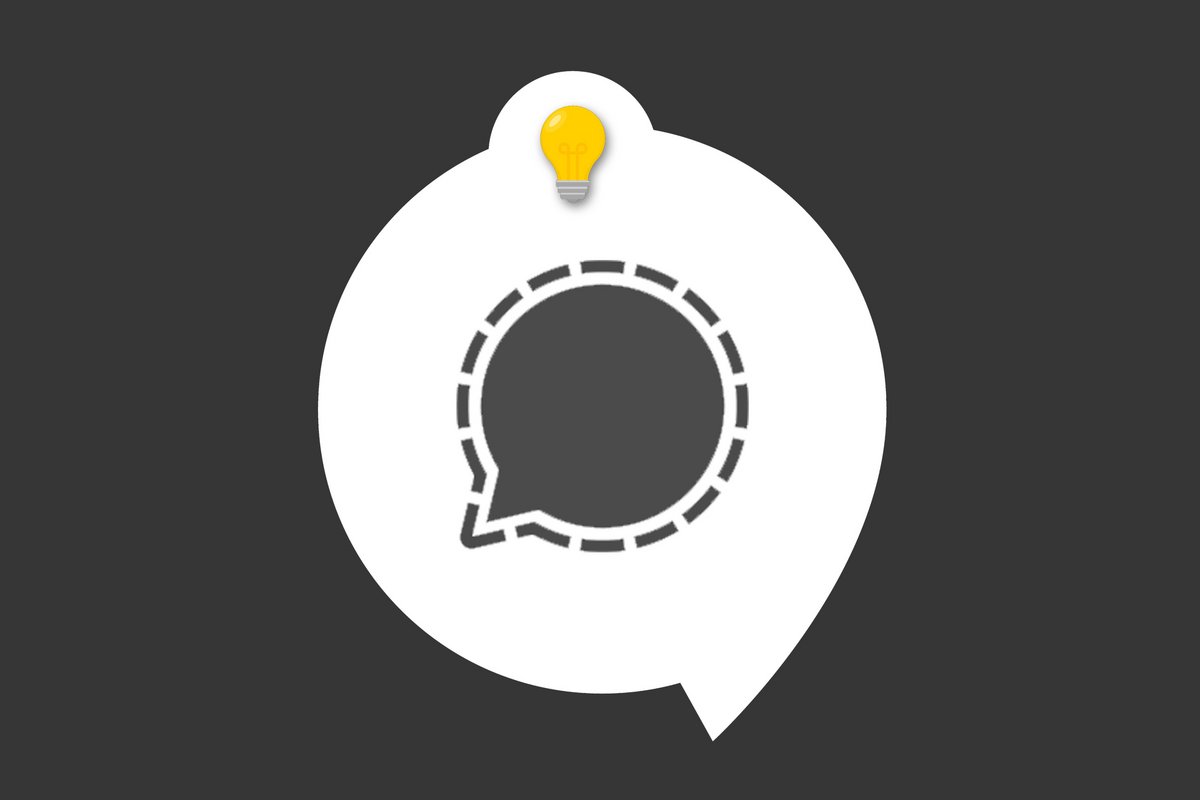
Pour que l'utilisation de Signal soit agréable, il convient de bien paramétrer son compte, notamment en ce qui concerne les notifications des appels et messages reçus. Découvrez comment les gérer dans ce nouveau tutoriel.
Les notifications peuvent être désactivées totalement, mais elles peuvent également être configurées de façon personnalisée.
Gérer les notifications des messages sur Signal
1. Commencez par ouvrir votre application Signal sur votre mobile. Une fois sur la page d'accueil, appuyez sur votre photo de profil qui est située en haut à gauche de l'écran.
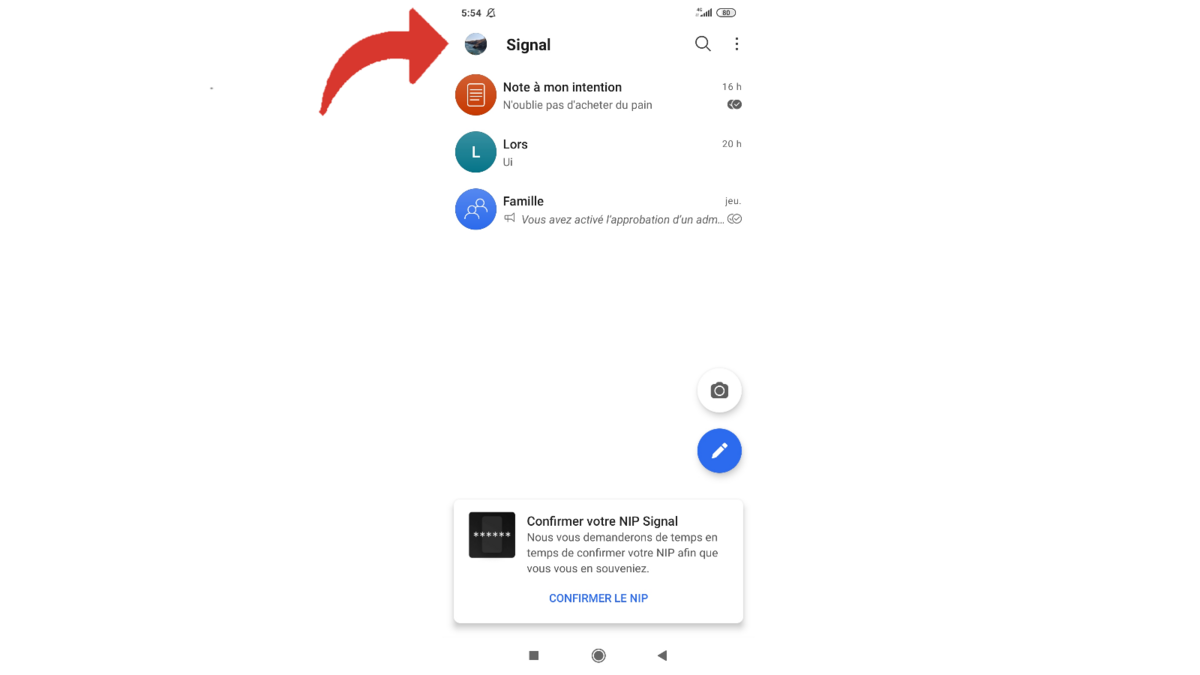
2. Vous vous trouvez dans le menu des paramètres. Touchez la ligne des « Notifications » devant laquelle figure le dessin d'une petite cloche.
3. Sur la page des notifications qui apparaît, la première partie est dédiée aux messages. En décochant la première ligne, vous désactiverez l'ensemble des notifications pour les messages reçus : votre smartphone ne fera aucun son, seulement de la lumière.
Les autres lignes servent à activer ou non le son, le vibreur et le son des conversations. Vous pouvez également choisir la couleur de la DEL, décider de répéter jusqu'à dix fois les alertes, d'afficher plus ou moins d'informations lorsque vous recevez une notification mais aussi de configurer le volet « Priorité ». Il ne vous reste plus qu'à cocher et/ou décocher les boutons correspondant à ce que vous souhaitez recevoir. Pour les paramètres qui proposent plusieurs possibilités, touchez la ligne et faites votre choix dans la petite fenêtre qui s'ouvre. Nous avons pris l'exemple de la couleur de la DEL dans ce visuel.
Vous savez désormais comment gérer les notifications de vos messages. Voyons à présent comment paramétrer celles de vos appels.
Gérer les notifications des appels sur Signal
1. Le réglage des notifications des appels s'effectue dans le même espace que celui des messages. Ainsi, comme précédemment : ouvrez votre application, touchez votre photo de profil (en haut à gauche) puis choisissez « Notifications ». Enfin, scrollez afin d'accéder à la partie « Appels ». Dans cette section, vous pouvez activer et désactiver les notifications, mais aussi choisir votre sonnerie préférée et enclencher ou non le vibreur.
Vous maîtrisez désormais vos notifications des messages et appels sur le bout des doigts ! Si vous souhaitez personnaliser les notifications d'un contact en particulier, consultez notre tutoriel dédié qui figure dans la liste ci-dessous.
Retrouvez d'autres tutoriels pour vous aider à bien paramétrer Signal :
- Notre dossier complet Signal : astuces, conseils et tutoriels.
- Comment personnaliser les notifications d'un contact sur Signal ?
- Comment désactiver les indicateurs de saisie sur Signal ?
- Comment désactiver les accusés de lecture sur Signal ?
- Vous pouvez empêcher les captures d'écran de Signal sur votre téléphone
- Vous pouvez activer un "clavier incognito" sur Signal
- Comment désactiver l'alerte informant qu'un contact vient de se créer un compte sur Signal ?
- Comment changer la langue sur Signal ?
- Comment modifier la taille de la police des messages sur Signal ?
- Comment passer en mode sombre sur Signal ?
- Comment activer la touche "Entrée" pour envoyer un message sur Signal ?
- Comment utiliser les photos de son répertoire téléphonique sur Signal ?
